ROTER püsivara TP-Link TL-WR1043ND ja TP-Link TL-WR1045ND

- 3670
- 471
- Mr. Salvador Ryan
ROTER püsivara TP-Link TL-WR1043ND ja TP-Link TL-WR1045ND
Otsustasin koostada juhised ruuterite püsivara värskendamiseks TP-Link TL-WR1045ND ja TP-Link TL-WR1043nd. Samal ajal näitan oma TL-WR1045ND piites teile üksikasjalikult, mida ja kuidas seda teha, et ruuteri tarkvara hõlpsalt värskendada.
Kuna need kaks mudelit on peaaegu samad, otsustasid juhised teha ühe. Näitan TP-Link TL-WR1045ND näitel. TP-Link TL-WR1043ND püsivara protsess ise erineb ainult tarkvarafailis. Annan lingi mõlema mudeli laadimistarkvara jaoks. Ja nii ei erine juhtpaneeli kaudu ühendamise ja värskendamise protsess erinev.
Värskendage tarkvara, mida vajate. Näiteks TL-WR1045ND viimases püsivaras ilmus 3G USB-modemite tugi. Kõik töötab hästi, kontrollitud. Noh, on väikeseid parandusi. Näiteks ilmub rakenduse Tether (ruuteri haldamise programm) tugi).
Püsivara laadimine ja värskendamise ettevalmistamine
Esiteks peame alla laadima uue püsivara. Kui te ei tea, kas teie ruuteri jaoks on uus versioon, saate selle seadetesse minna ja kohe avalehel tähistatakse „hoone PoE” versiooni (esimene rida).
Mis puutub OpenWRT püsivara ja DD-WRT-sse, siis tundub, et need on nende mudelite jaoks. Aga ma ei soovitaks teil vilgutada. Ja kõik töötab hästi loodusliku püsivara puhul. Igal juhul saavad need, kes soovivad installida Openwrt, või teavad, miks, sellest probleemist ilma probleemideta aru. Ja kui te ei tea, kuidas seda installida, siis te ei vaja seda.
Püsivara tuleb alla laadida rangelt teie mudeli ja selle riistvara versiooni jaoks. Riistvaraversiooni saab altpoolt vaadata kleebisel, ruuteril endal. Näiteks on mul TP-Link TL-WR1045ND riistvara versiooni versioonist: 2.0.

Peate püsivara alla laadima ainult ametlikult saidilt. Annan mõlema mudeli allalaadimislehele lingid:
- TP-Link TL-WR1043nd - http: // www.TP-LINKRU.Com/allalaadimine/tl-wr1043nd_v3.Html#püsivara
- TP-Link TL-WR1045ND - http: // www.TP-LINKRU.Com/allalaadimine/tl-wr1045nd_v2.Html
Jälgime õiget linki (vt ärge segake), valige versioon, avage vahekaart “Ehitatud -in tarkvara”.
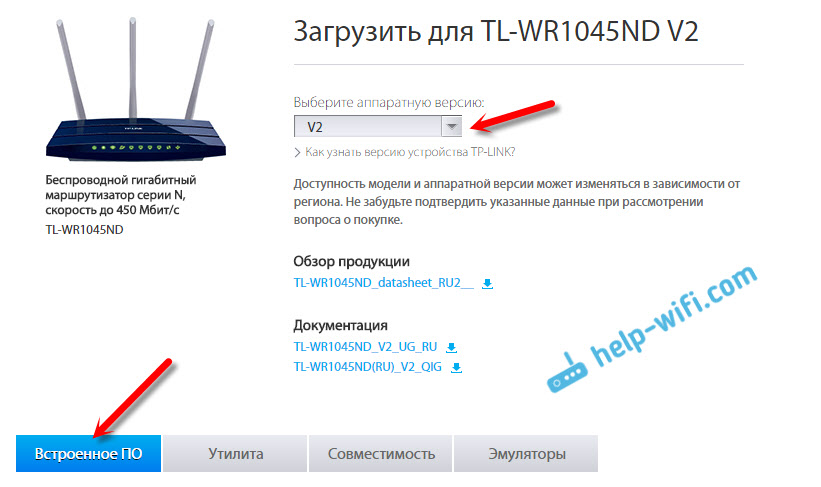
Esimene püsivara nimekirjas, uusim. Versioon, väljalaskekuupäev, muudatused ja muud teave on näidatud seal. Allalaadimiseks klõpsake lingil ja salvestage arhiiv arvutisse.

Järgmisena avame arhiivi ja eemaldame sellest püsivara faili, see on laiendusega .Prügikast.

Ühendage püsivara ruuter
Vajame võrgukaablit, mille ühendame ruuteri arvutiga või sülearvutiga.
Uuendatud tarkvara saab ühendada ainult kaabli abil. Parem on traadita ühenduse värskendamine, ruuter võib ebaõnnestuda. Kui teie sülearvutil on WiFi, on parem see välja lülitada.
Ruuteriga kaasas olev võrgukaabel on ühendatud ruuteril LAN -pistikus ja arvutis võrgukaardi pistikuga.
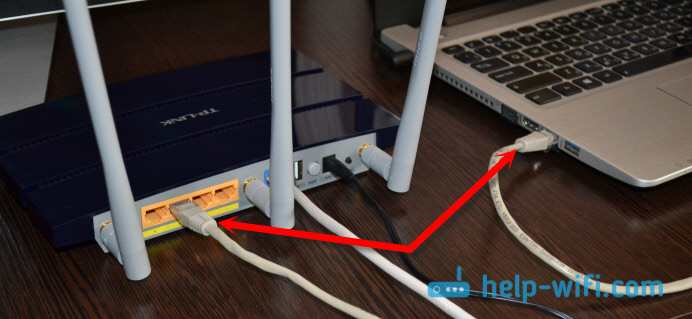
Lülitage ruuteri jõud sisse ja minge seadetesse. Avage brauser ja minge aadressile Tplinkwifi.Neto-, või 192.168.0.1. Sisestage kasutaja nimi ja sisselogimine (tehas: administraator ja administraator) ning satume juhtpaneeli.
Ruuteri TP-Link TL-WR1045ND ja TL-WR1043ND püsivara värskendamise protsess
Me läheme vahekaardile System Tools (System Tools). Klõpsake nuppu "Vali fail" ja valige arvutis püsivara fail.

Käivitamiseks klõpsake nuppu "Uuendamine".

Uuendusprotsess läheb. Tähelepanu! Me ei lülita midagi välja, ärge sulgege, vaid lihtsalt ootame.
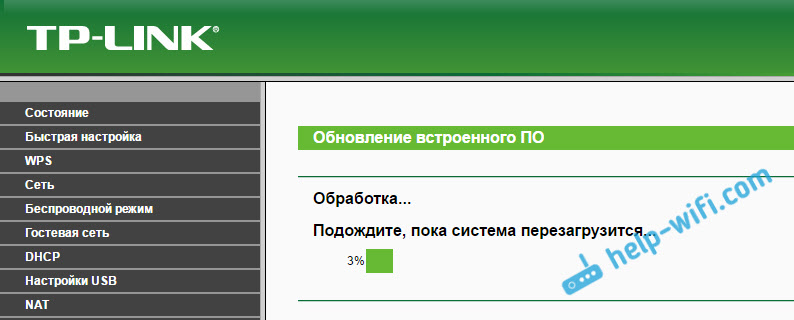
Ruuter taaskäivitab ja see on ka kõik, mida saate kasutada.
Võib-olla on teil kasulik ka TP-Link TL-WR1045ND seadistamine. Jäta kommentaaridesse küsimused. Parimate soovidega!
- « D-Link Dir 850L-kodu ruuter koos gigabiti wi-fi-ga
- Wi-Fi Internet eramajas. Ruuteri valimine ja millist Internetti ühendada »

